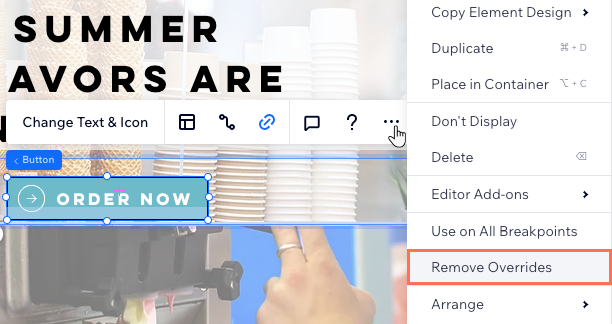ブレイクポイントを操作する
5分
Wix Studio エディタでは、上位のブレイクポイントで行った変更は、通常、下位のブレイクポイントにまで反映されます(カスケードともいいます)。ただし、すべてのブレイクポイントに自動的に適用される設定(例:要素の削除など)や、特定のブレイクポイントにのみ(例:モバイルのみ)適用される設定もあります。
分かりやすいように、変更内容の影響を受けるブレイクポイントは、設定とパネルの横にアイコンで表示されます。
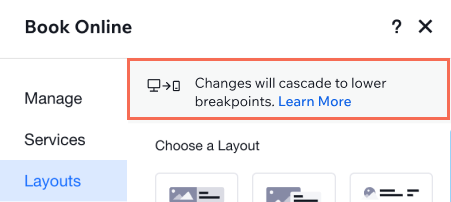
詳細については、以下の質問をクリックしてください。
それぞれのブレイクポイントアイコンの意味は何ですか?
エディタでブレイクポイントを切り替えるにはどうすればよいですか?
特定のブレイクポイントから要素を非表示にすることはできますか?
通常、すべてのブレイクポイントに適用される変更の種類は?
下位のブレイクポイントで作成したオーバーライドをリセットすることはできますか?


 - すべてのブレイクポイントに適用
- すべてのブレイクポイントに適用 - 下位のブレイクポイントにカスケード
- 下位のブレイクポイントにカスケード - デスクトップおよびタブレットのみ
- デスクトップおよびタブレットのみ - モバイルのみ
- モバイルのみ
 をクリックして、リスト全体を表示し、独自のブレイクポイントを追加することもできます。
をクリックして、リスト全体を表示し、独自のブレイクポイントを追加することもできます。
 をクリックします。
をクリックします。 をクリックします。
をクリックします。

 をクリックします。
をクリックします。